英文xp系统安装中文语言包步骤
Windows XP英文版无法显示中文的方法
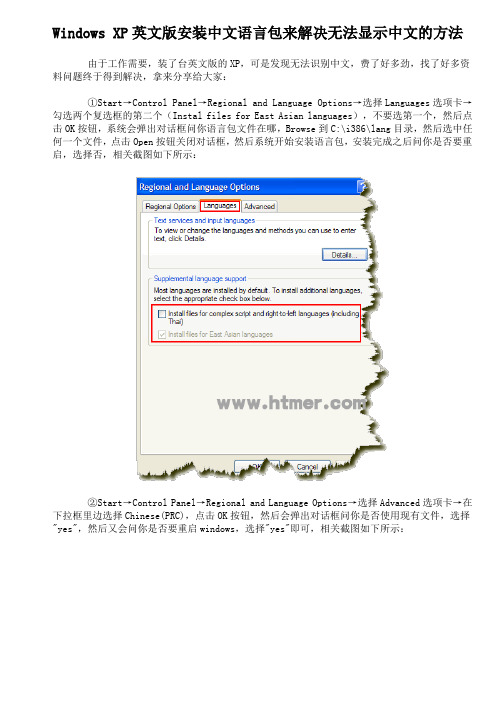
Windows XP英文版安装中文语言包来解决无法显示中文的方法
由于工作需要,装了台英文版的XP,可是发现无法识别中文,费了好多劲,找了好多资料问题终于得到解决,拿来分享给大家:
①Start→Control Panel→Regional and Language Options→选择Languages选项卡→勾选两个复选框的第二个(Instal files for East Asian languages),不要选第一个,然后点击OK按钮,系统会弹出对话框问你语言包文件在哪,Browse到C:\i386\lang目录,然后选中任何一个文件,点击Open按钮关闭对话框,然后系统开始安装语言包,安装完成之后问你是否要重启,选择否,相关截图如下所示:
②Start→Control Panel→Regional and Language Options→选择Advanced选项卡→在下拉框里边选择Chinese(PRC),点击OK按钮,然后会弹出对话框问你是否使用现有文件,选择"yes",然后又会问你是否要重启windows,选择"yes"即可,相关截图如下所示:。
英文xp 64位系统安装中文语言包汉化图解
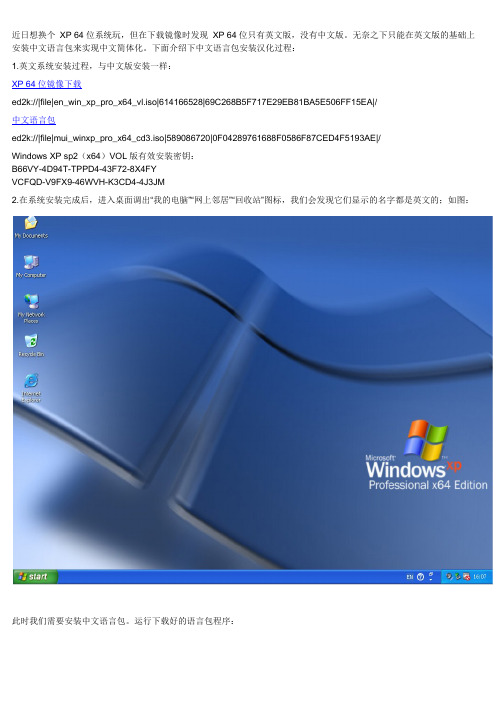
近日想换个 XP 64位系统玩,但在下载镜像时发现 XP 64位只有英文版,没有中文版。
无奈之下只能在英文版的基础上安装中文语言包来实现中文简体化。
下面介绍下中文语言包安装汉化过程:1.英文系统安装过程,与中文版安装一样:XP 64位镜像下载ed2k://|file|en_win_xp_pro_x64_vl.iso|614166528|69C268B5F717E29EB81BA5E506FF15EA|/中文语言包ed2k://|file|mui_winxp_pro_x64_cd3.iso|589086720|0F04289761688F0586F87CED4F5193AE|/Windows XP sp2(x64)VOL版有效安装密钥:B66VY-4D94T-TPPD4-43F72-8X4FYVCFQD-V9FX9-46WVH-K3CD4-4J3JM2.在系统安装完成后,进入桌面调出“我的电脑”“网上邻居”“回收站”图标,我们会发现它们显示的名字都是英文的;如图:此时我们需要安装中文语言包。
运行下载好的语言包程序:勾选“Accept the License Agreement",然后点击“continue”按上图红色方框选择,点击“OK”在此过程中会提示“需要插入XP 64位系统光盘”,将系统光盘放入光驱,此时系统会自动复制一些文件文件复制完后,会提示需要重启电脑,重启电脑后进入的还是英文版界面,这时候就需要做一些设置了,第一步:依次打开Star -> Control Panel ->Regional and Language Options(开始-控制面板-区域和语言选项)第二步:按下图红色方框选择:第三步:见下图,按红色字提示选择:第四步:按红色方框选择后,点击“APPLY”,弹出提示框,点“OK"再弹出个对话框,点 “YES”注销重启后,就得到了我们需要的 XP 64位中文简体版系统。
window XP英文版安装中文语言包方法
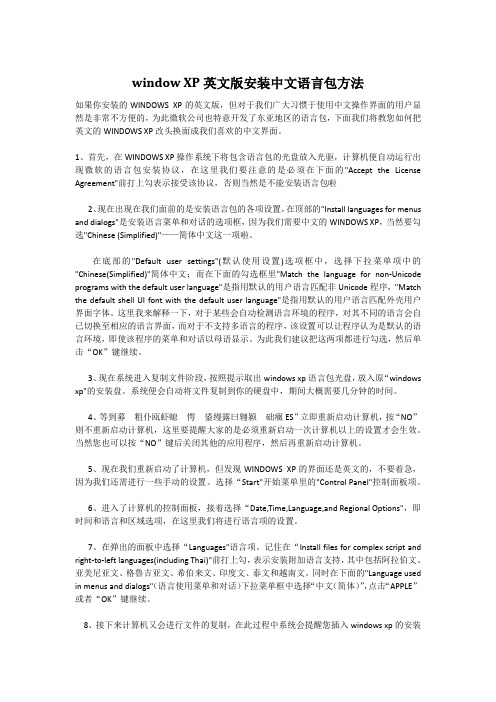
window XP英文版安装中文语言包方法如果你安装的WINDOWS XP的英文版,但对于我们广大习惯于使用中文操作界面的用户显然是非常不方便的,为此微软公司也特意开发了东亚地区的语言包,下面我们将教您如何把英文的WINDOWS XP改头换面成我们喜欢的中文界面。
1、首先,在WINDOWS XP操作系统下将包含语言包的光盘放入光驱,计算机便自动运行出现微软的语言包安装协议,在这里我们要注意的是必须在下面的"Accept the License Agreement"前打上勾表示接受该协议,否则当然是不能安装语言包啦2、现在出现在我们面前的是安装语言包的各项设置,在顶部的"Install languages for menus and dialogs"是安装语言菜单和对话的选项框,因为我们需要中文的WINDOWS XP,当然要勾选"Chinese (Simplified)"——简体中文这一项啦。
在底部的"Default user settings"(默认使用设置)选项框中,选择下拉菜单项中的"Chinese(Simplified)"简体中文;而在下面的勾选框里"Match the language for non-Unicode programs with the default user language"是指用默认的用户语言匹配非Unicode程序,"Match the default shell UI font with the default user language"是指用默认的用户语言匹配外壳用户界面字体。
这里我来解释一下,对于某些会自动检测语言环境的程序,对其不同的语言会自已切换至相应的语言界面,而对于不支持多语言的程序,该设置可以让程序认为是默认的语言环境,即使该程序的菜单和对话以母语显示。
协调统一让英文Windows XP也支持中文
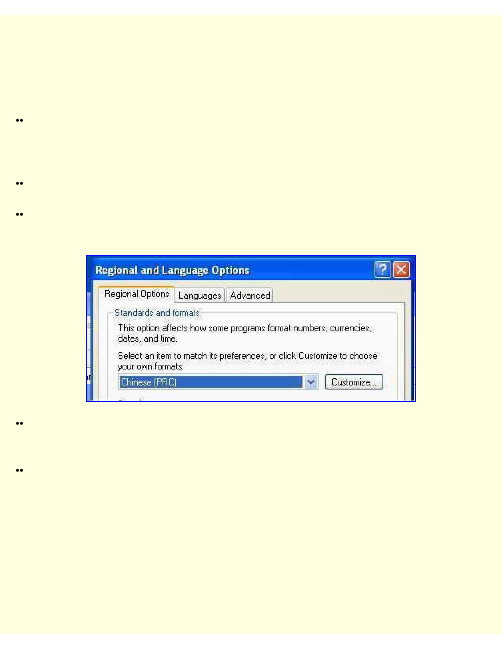
OS乐园(31):协调统一让英文Windows XP也支持中文
Tomer2004年8月9日 第31期
••最近由于工作需要,笔者将操作系统换成了英文版Windows XP。
可是原来的中文文件名显示不正常了,变成了一个个小框框,中文软件也无法安装。
正准备安装汉化软件来显示中文的时候,笔者发现了让英文系统支持中文的一种简单方法。
••1.进入Control Panel(控制面板),打开Regional and Language Options(区域语言选项)。
••2.在Regional Options(区域选项)页面下将Standards and formats(标准和格式)的下拉项中的格式选择为Chinese(PRC),如图1。
••3.在Languages(语言)页面下将install files for East Asian languages(安装东亚语言支持)前面的小框选中。
••4.在Advanced(高级)页面下将Language for non-Unicode programs(非Unicode程序语言)选择为Chinese(PRC),如图2。
••最后点击OK,此时系统将复制相关文件,在此过程中,需要用到中文版Windows XP安装光盘(因为中文语言包在光盘I386目录下的LANG文件夹中)。
文件复制完毕后重启,英文系统就能很好地支持中文了。
英文XP操作系统可变中文

英文XP系统,支持中文显示的解决方法最近公司有个客户,要求用英文XP系统,本来不难,但又非要在系统下,安装使用中文软件。
我就郁闷了,比如迅雷,瑞星卡卡等等。
默认情况下,一个英文的XP系统装好,虽然可以运行这些软件,但里面的中文字符都会显示为乱码(比如方框,或者问好)。
这几天中秋,就我一个人值班,索性解决一下了。
方法还是很简单的,其实网上也有教程,但我感觉并不详细,所以就直接自己写一个了。
供大家参考。
PS:其他还有2个设置,是英文版系统常用的,大家有兴趣可以看看。
也是根据客户需要,而搞定的2个问题。
一.支持中文软件,字符显示1. 下载安装中文补丁包:下载地址:/download/F/6/4/F644C4C1-A1F2-425E-903F-9ABCE 7EFD540/WindowsXP-KB841625-x86MUI-CHS.exe(公司自带的安装光盘,已经集成了这个补丁,所以不需要再单独下载安装了。
)2. 进入系统,依次点击:Start (开始)—— Control Panel (控制面板)—— Regional and Language Options(区域和语言选项),如图:3. 进去后,这里分3个部分,我依次说明⑴Regional Options这里,我们需要调整2个项目,分别是:Standards and formats 和Location,装好的系统,2项分别是English 和United States,我们调整为:China(PRC) 和China,如图:两项调整好以后,就是下面这个样子了:⑵Languages。
看图:勾选上图中的:Install files for East Asian languages,会弹出如下提示:(公司自带的安装光盘,系统安装好以后,就默认勾选上了这个项目,如果已经勾上了,就不用再做这一步了)点击OK,返回界面,然后放入XP安装光盘(英文版的就行),点击:Apply,就自动开始安装了。
XP多国语言安装

新语言安装后,需要重新启动计算机。
Step3 如果你已安装了自己使用的所有语言,比如英文、简体中文和日语或者更多,你就可以在这几种语言之间自由切换。
打开控制面板的“地区和语言选项”,在“语言”标签中的“菜单和对话框使用的语言”下拉列表内选择所要切换的语种,保存设置并重登录就可以变换成你需要的界面语言了,不用重新启动计算机,更不必去费心费力费硬盘空间地去安装多操作系统(图2)。
Step1 首先安装全新(不推荐升级安装)的Windows XP Professional 英文版,然后放入MUI CD,光盘自动运行,接受许可协议后程序列出已在硬盘上安装的语言和可用来安装(即CD上提供)的语言,通过点选复选框和解除选择复选框来添加和删除界面语言(图1)。选择所需的语言后点击OK开始安装,整个过程根据你选择语言的多少可能会持续一到五分钟。
安装完成重启就是完全的英文版XP操作系统
您尝试一下吧
如果你需要为自己创造各种语言的WindowsXP环境(例如学习多种外语以及需要在其他语言版系统下玩游戏的朋友),将各种语言版的Windows XP都安装一遍显然太麻烦了。其实只要你安装了英文版的Windows XP Professional,再加上Windows XP的多语种用户界面软件包(Multilingual User Interface Pack 即 MUI),就可以随时拥有多种本地化语言界面的Windows XP。
例如你安装时选择默认语言是简体中文,如果选中下面的复选框,则开机时显示“欢迎使用”;不选中,则显示“Welcome”。登录后的语言是默认语言,即简体中文。如果在家使用电脑,不妨将它设为简体中文,以方便家人使用。
提示:因为Unicode(统一编码)可以显示几乎全世界的各种语言,所以使用Unicode的程序可以在任何支持Unicode的系统下正确显示界面,而使用非Unicode的程序只有你安装了对该语种的支持后,才可以正确显示,不安装就只能是方框或乱码(或提示下载该语言的显示支持)。
英文版XP如何修改成中文XP安装

8、接下来计算机又会进行文件的复制,在此过程中系统会提醒您插入windows xp的安装盘,将安装盘放入光驱,点击“OK”键便进行文件的复制,期间也需要几分钟的时间
9、文件复制完毕以后,系统会弹出对话框,提醒您需要重新启动后新的设置才能生效,单击“OK”键继续。
10、现在计算机便会讯问您是否立刻重新启动计算机,按“YES”键重新启动计算机,按“NO”键稍后启动计算机。
11、在重新启动计算机以后,我们便可以看到全中文界面的windows xp了,怎么样,是不是很漂亮啊?还犹豫什么?您也赶快去装一个吧!
5、现在我们重新启动了计算机,但发现WINDOWS XP的界面还是英文的,不要着急,因为我们还需进行一些手动的设置。选择“Start"开始菜单里的"Control Panel"控制面板项。
6、进入了计算机的控制面板,接着选择“Date,Time,Language,and Regional Options",即时间和语言和区域选项,在这里我们将进行语言项的设置。
---------------------------------------------------------------------------------------
英文Windows XP安装中文语言包
如果你安装的WINDOWS XP的英文版,但对于我们广大习惯于使用中文操作界面的用户显然是非常不方便的,为此微软公司也特意开发了东亚地区的语言包,下面我们将教您如何把英文的WINDOWS XP改头换面成我们喜欢的中文界面。
1、首先,在WINDOWS XP操作系统下将包含语言包的光盘放入光驱,计算机便自动运行出现微软的语言包安装协议,在这里我们要注意的是必须在下面的"Accept the License Agreement"前打上勾表示接受该协议,否则当然是不能安装语言包啦
XP系统安装步骤(图解)

XP系统安装步骤(图解)Windows XP在升级安装上做得十分出色,Windows XP的安装方式有三种:升级安装、双系统共存安装和全新安装。
我们可在以前的Windows 98/98 SE/Me/NT4/2000这些操作系统的基础上顺利升级到Windows XP。
Windows XP的核心代码是基于Windows 2000的,所以从Windows NT4/2000上进行升级安装自然十分容易。
下文的实例就是基于Windows的全新安装。
一、安装程序1、在WINDOWS状态下放入光盘自动运行,讯问是否安装WINXP,用鼠标选择“Install Windows XP”(安装WINDOWS XP)。
解释:Perform additional tasks---执行附加任务(如安装其他组件)Check system compatibility---检查系统兼容性2、英文版的XP在中文版的windows上安装时,选择“升级”时会出这个提示说语言冲突。
二、信息收集3、选框里面可以选“升级(推荐)”和“新安装(高级)”。
当语言版本不一致时,不能用“升级”,只能新安装。
新安装不存在系统兼容性问题。
4、接受协议,输入注册码。
5、勾选“Install support for East Asian languages”,可支持其它东亚语种,当然也包括中文。
语种选择“Chinese(PRC)”。
如果安装中文包的话,选英语“English(US)”也可以。
6、第5步图中的"Advanced Options"选项:"Copy installation files from this folder"是安装的源目录,"To this folder on my hard drive"是安装的目标目录,注意目标目录没有带驱动器号。
如果想自己选安装在哪个驱动器号上,勾选下面的"I want to choose the install drive letter and partition during Setup"。
XP Chinese-English
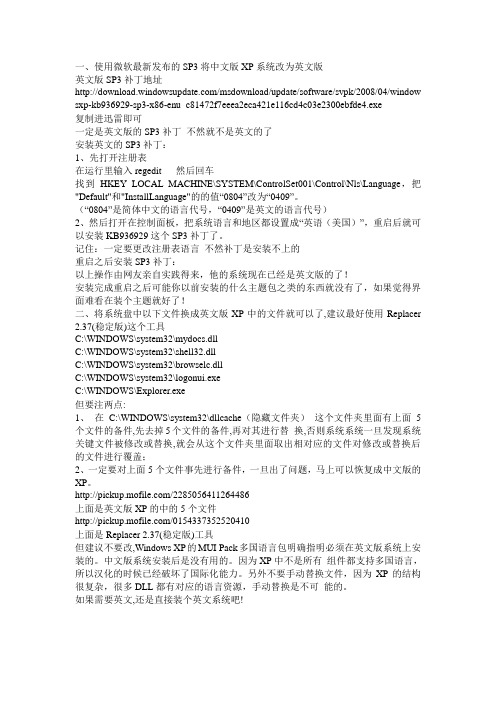
一、使用微软最新发布的SP3将中文版XP系统改为英文版英文版SP3补丁地址/msdownload/update/software/svpk/2008/04/window sxp-kb936929-sp3-x86-enu_c81472f7eeea2eca421e116cd4c03e2300ebfde4.exe复制进迅雷即可一定是英文版的SP3补丁不然就不是英文的了安装英文的SP3补丁:1、先打开注册表在运行里输入regedit 然后回车找到HKEY_LOCAL_MACHINE\SYSTEM\ControlSet001\Control\Nls\Language,把"Default"和"InstallLanguage"的的值“0804”改为“0409”。
(“0804”是简体中文的语言代号,“0409”是英文的语言代号)2、然后打开在控制面板,把系统语言和地区都设置成“英语(美国)”,重启后就可以安装KB936929这个SP3补丁了。
记住:一定要更改注册表语言不然补丁是安装不上的重启之后安装SP3补丁:以上操作由网友亲自实践得来,他的系统现在已经是英文版的了!安装完成重启之后可能你以前安装的什么主题包之类的东西就没有了,如果觉得界面难看在装个主题就好了!二、将系统盘中以下文件换成英文版XP中的文件就可以了,建议最好使用Replacer2.37(稳定版)这个工具C:\WINDOWS\system32\mydocs.dllC:\WINDOWS\system32\shell32.dllC:\WINDOWS\system32\browselc.dllC:\WINDOWS\system32\logonui.exeC:\WINDOWS\Explorer.exe但要注两点:1、在C:\WINDOWS\system32\dllcache(隐藏文件夹)这个文件夹里面有上面5个文件的备件,先去掉5个文件的备件,再对其进行替换,否则系统系统一旦发现系统关键文件被修改或替换,就会从这个文件夹里面取出相对应的文件对修改或替换后的文件进行覆盖;2、一定要对上面5个文件事先进行备件,一旦出了问题,马上可以恢复成中文版的XP。
在英文操作系统下安装中文字库

需要三步,如果只是看中文的话,作第一步就够了。
1、点击Start->control panel->"regional and language options",如果你没看见“regional and language options”,请换成经典模式。
然后在里面的第二页language里,选择"intall files for east asian languages",然后点击apply. 然后根据提示插入XP盘(任何版本的XP),如果是原厂品牌机器,没有XP盘,则输入I386的路径名。
装完之后就可以阅读中文了。
如果需要输入中文,或者执行中文版的软件,则执行下一步。
2、同样在“regional and language options”里,在第三项"Advanced"里,有一个选项是“select a language to match the language version of the non-Unicore programs you want to use" 下选择你的语言,GB/GBK地区的就选Chinese(PRC),BIG5就选Chinese(Taiwan)。
安装完之后,可能会重启,然后你就可以使用中文版的软件和中文输入法(例如你就可以安装紫光3.0)。
经过第二步后,基本上你的电脑就可以应付大多数的中文环境了。
但某些中文软件还是会出现乱码。
这样你可以走第三步3、仍然是在“regional and language options”里头,在第一页的regional options里头把你的标准格式以及地区都改成Chinese(PRC),这样,你的机器就如同中文版本的XP一样畅通无阻,只是界面还是英文格式。
另外,作完第三步后,英文的个别特别符号可能会显示不出来。
安装中文软件或含中文字符的记事本时出现乱码原因:没有将当前系统默认语言设置为:Simplified Chinese.设置方法:1.在光驱中放入Win2000英文版安装盘.2.点击Start-->Settings-->Control Panel,双击Regional Options ,在弹出的区域选项窗体General 选项卡中,其中的Setting for the Current User组设置为,将Y our Locale(location): 选择Chinese(RPC);Sorting Order: 选择Pronunciation;其中的Language Settings for system组中,将下面的列表框中的Simplified Chinese 选中.3.点击Set default...按钮,在弹出的Select System Locale 窗体中,将Select the appropriate locale 选项设置为:Chinese(RPC)点击OK回到Regional Options窗体,点击OK,系统开始从安装盘中复制语言包文件.(如果已安装,此处不再复制.)4.复制完成,重启系统,OK!本文来自CSDN博客,转载请标明出处:/swsgdhr/archive/2010/07/06/5715514.aspx刚装的英文版Windows XP操作系统,不能正确显示中文和输入中文,解决方法如下: 一、微软在Windows XP操作系统中不但提供了简、繁体中文字库,而且提供了相应的输入法支持。
经典英文版XP安装过程.doc

系统安装完毕后,按下面步骤进行。
一、修改注册表,在登录界面显示administrator在〔开始〕→〔运行〕→输入〔regedit〕→〔HKEY_LOCAL_MACHINE〕→ 〔SOFTWARE〕→〔Microsoft〕→〔Windows NT〕→〔CurrentVersion〕→〔Winlogon〕→〔SpecialAccounts〕→在〔UserList〕增加一个〔DWORD〕值〔数值名称〕为〔Administrator〕,数值资料为〔1〕= 显示〔0〕=隐藏二、在控制面板中设置区域和语言选项,恢复区域及语言中文简体化将Windows XP SP2 (英文版)光盘放在光盘驱动器里,在Control Panel/Regional and language Options/,在languages页下,选中Install files for East Asian language,按apply 后,系统从光盘中读取文件。
如图1,图1,安装东亚语系图2,正在安装东亚语系按提示,重启机器。
将Regional Options页改为图3所示。
先修改Location后修改Standards and formats。
图3,区域设置在languages页,按Details…按钮,改变输入法,默认输入法只有在机器重启后由于新的设置而失效,只留CH输入法,如图4。
图4,输入法设置在Advanced页,按图5设置,按提示放入系统盘。
图5,非Unicode程序其语言匹配设置三、修改系统时间日期//时区/Internet时间设置双击系统任务栏最右的时钟,分别如图6、7、8。
图6,取消Automatically synchronize with an Internet time server对时图7,改为东八区图8,时间日期调整为当前值,注意日期正确在服务器结构中,需要安装Timesync工具进行对时,选择其中一台机器为时间标准,其时间将来取自GPS时钟,其他机器向它对时,Timesync的安装过程及设置同FIX32。
WindowsXPProfessional简体中文版安装指南
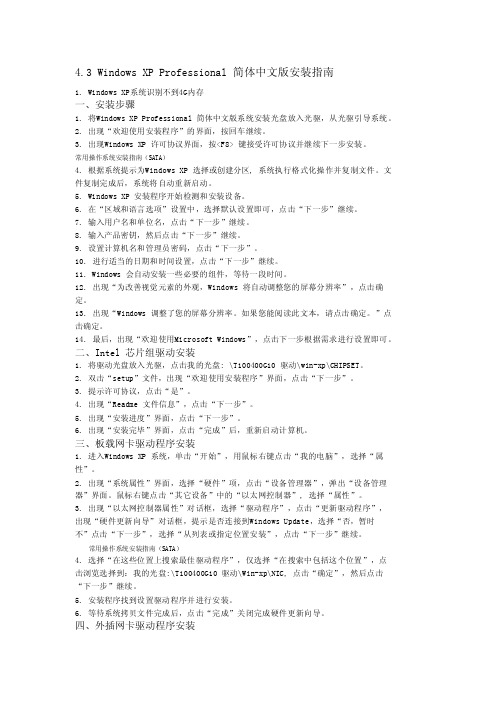
4.3 Windows XP Professional 简体中文版安装指南1. Windows XP系统识别不到4G内存一、安装步骤1. 将Windows XP Professional 简体中文版系统安装光盘放入光驱,从光驱引导系统。
2. 出现“欢迎使用安装程序”的界面,按回车继续。
3. 出现Windows XP 许可协议界面,按<F8> 键接受许可协议并继续下一步安装。
常用操作系统安装指南(SATA)4. 根据系统提示为Windows XP 选择或创建分区, 系统执行格式化操作并复制文件。
文件复制完成后,系统将自动重新启动。
5. Windows XP 安装程序开始检测和安装设备。
6. 在“区域和语言选项”设置中,选择默认设置即可,点击“下一步”继续。
7. 输入用户名和单位名,点击“下一步”继续。
8. 输入产品密钥,然后点击“下一步”继续。
9. 设置计算机名和管理员密码,点击“下一步”。
10. 进行适当的日期和时间设置,点击“下一步”继续。
11. Windows 会自动安装一些必要的组件,等待一段时间。
12. 出现“为改善视觉元素的外观,Windows 将自动调整您的屏幕分辨率”,点击确定。
13. 出现“Windows 调整了您的屏幕分辨率。
如果您能阅读此文本,请点击确定。
”点击确定。
14. 最后,出现“欢迎使用Microsoft Windows”,点击下一步根据需求进行设置即可。
二、Intel 芯片组驱动安装1. 将驱动光盘放入光驱,点击我的光盘: \T100400G10 驱动\win-xp\CHIPSET。
2. 双击“setup”文件,出现“欢迎使用安装程序”界面,点击“下一步”。
3. 提示许可协议,点击“是”。
4. 出现“Readme 文件信息”,点击“下一步”。
5. 出现“安装进度”界面,点击“下一步”。
6. 出现“安装完毕”界面,点击“完成”后,重新启动计算机。
三、板载网卡驱动程序安装1. 进入Windows XP 系统,单击“开始”,用鼠标右键点击“我的电脑”,选择“属性”。
英文xp系统安装中文语言包步骤
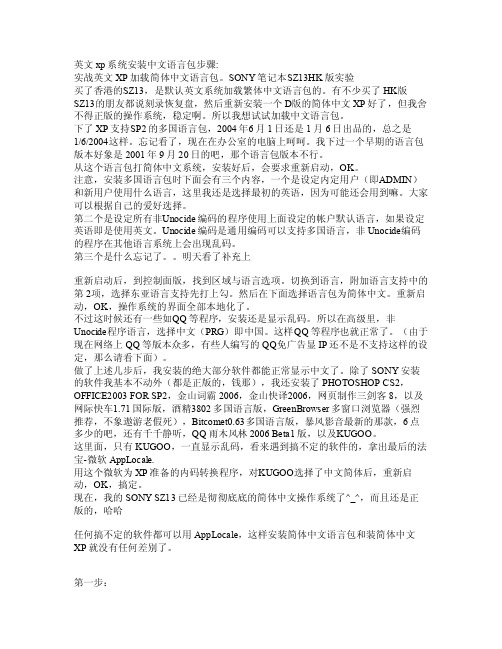
英文xp系统安装中文语言包步骤:实战英文XP加载简体中文语言包。
SON Y笔记本S Z13HK版实验买了香港的S Z13,是默认英文系统加载繁体中文语言包的。
有不少买了HK版SZ13的朋友都说刻录恢复盘,然后重新安装一个D版的简体中文XP好了,但我舍不得正版的操作系统,稳定啊。
所以我想试试加载中文语言包。
下了XP支持S P2的多国语言包,2004年6月1日还是1月6日出品的,总之是1/6/2004这样。
忘记看了,现在在办公室的电脑上呵呵。
我下过一个早期的语言包版本好象是2001年9月20日的吧,那个语言包版本不行。
从这个语言包打简体中文系统,安装好后,会要求重新启动,OK。
注意,安装多国语言包时下面会有三个内容,一个是设定内定用户(即A DMIN)和新用户使用什么语言,这里我还是选择最初的英语,因为可能还会用到嘛。
大家可以根据自己的爱好选择。
第二个是设定所有非U nocid e编码的程序使用上面设定的帐户默认语言,如果设定英语即是使用英文。
Un ocide编码是通用编码可以支持多国语言,非Uno cide编码的程序在其他语言系统上会出现乱码。
第三个是什么忘记了。
明天看了补充上重新启动后,到控制面版,找到区域与语言选项。
切换到语言,附加语言支持中的第2项,选择东亚语言支持先打上勾。
然后在下面选择语言包为简体中文。
重新启动,OK,操作系统的界面全部本地化了。
不过这时候还有一些如Q Q等程序,安装还是显示乱码。
所以在高级里,非Uno cide程序语言,选择中文(P RG)即中国。
这样Q Q等程序也就正常了。
(由于现在网络上QQ等版本众多,有些人编写的QQ免广告显IP还不是不支持这样的设定,那么请看下面)。
怎样安装中英文两个系统
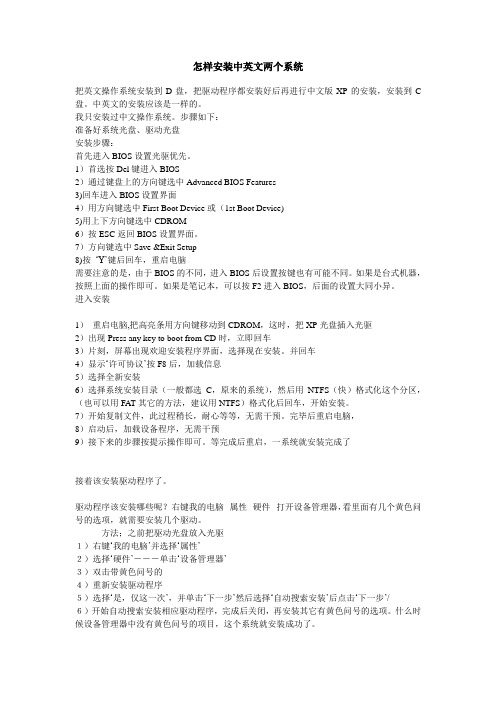
怎样安装中英文两个系统把英文操作系统安装到D盘,把驱动程序都安装好后再进行中文版XP的安装,安装到C 盘。
中英文的安装应该是一样的。
我只安装过中文操作系统。
步骤如下:准备好系统光盘、驱动光盘安装步骤:首先进入BIOS设置光驱优先。
1)首选按Del键进入BIOS2)通过键盘上的方向键选中Advanced BIOS Features3)回车进入BIOS设置界面4)用方向键选中First Boot Device或(1st Boot Device)5)用上下方向键选中CDROM6)按ESC返回BIOS设置界面。
7)方向键选中Save &Exit Setup8)按‘Y’键后回车,重启电脑需要注意的是,由于BIOS的不同,进入BIOS后设置按键也有可能不同。
如果是台式机器,按照上面的操作即可。
如果是笔记本,可以按F2进入BIOS,后面的设置大同小异。
进入安装1)重启电脑,把高亮条用方向键移动到CDROM,这时,把XP光盘插入光驱2)出现Press any key to boot from CD时,立即回车3)片刻,屏幕出现欢迎安装程序界面,选择现在安装。
并回车4)显示‘许可协议’按F8后,加载信息5)选择全新安装6)选择系统安装目录(一般都选C,原来的系统),然后用NTFS(快)格式化这个分区,(也可以用FAT其它的方法,建议用NTFS)格式化后回车,开始安装。
7)开始复制文件,此过程稍长,耐心等等,无需干预。
完毕后重启电脑,8)启动后,加载设备程序,无需干预9)接下来的步骤按提示操作即可。
等完成后重启,一系统就安装完成了接着该安装驱动程序了。
驱动程序该安装哪些呢?右键我的电脑--属性--硬件--打开设备管理器,看里面有几个黄色问号的选项,就需要安装几个驱动。
方法;之前把驱动光盘放入光驱1)右键‘我的电脑’并选择‘属性’2)选择‘硬件’---单击‘设备管理器’3)双击带黄色问号的4)重新安装驱动程序5)选择‘是,仅这一次’,并单击‘下一步’然后选择‘自动搜索安装’后点击‘下一步’/6)开始自动搜索安装相应驱动程序,完成后关闭,再安装其它有黄色问号的选项。
Windows_XP_PRO英文版-中文语言包全图文安装教程
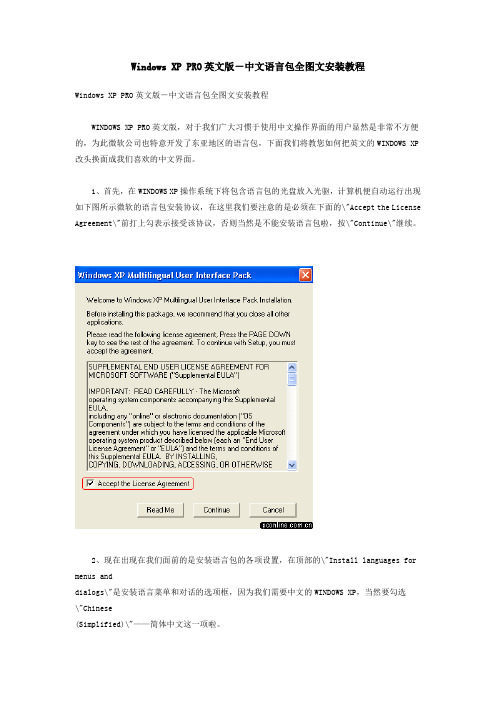
Windows XP PRO英文版-中文语言包全图文安装教程Windows XP PRO英文版-中文语言包全图文安装教程WINDOWS XP PRO英文版,对于我们广大习惯于使用中文操作界面的用户显然是非常不方便的,为此微软公司也特意开发了东亚地区的语言包,下面我们将教您如何把英文的WINDOWS XP 改头换面成我们喜欢的中文界面。
1、首先,在WINDOWS XP操作系统下将包含语言包的光盘放入光驱,计算机便自动运行出现如下图所示微软的语言包安装协议,在这里我们要注意的是必须在下面的\"Accept the License Agreement\"前打上勾表示接受该协议,否则当然是不能安装语言包啦,按\"Continue\"继续。
2、现在出现在我们面前的是安装语言包的各项设置,在顶部的\"Install languages for menus anddialogs\"是安装语言菜单和对话的选项框,因为我们需要中文的WINDOWS XP,当然要勾选\"Chinese(Simplified)\"——简体中文这一项啦。
在底部的\"Default user settings\"(默认使用设置)选项框中,选择下拉菜单项中的\"Chinese(Simplified)\"简体中文;而在下面的勾选框里\"Match the language fornon-Unicode programs with the default user language\"是指用默认的用户语言匹配非Unicode程序,\"Match the default shell UI font with the default user language\"是指用默认的用户语言匹配外壳用户界面字体。
在英文版的Windows XP中设置中文语言环境
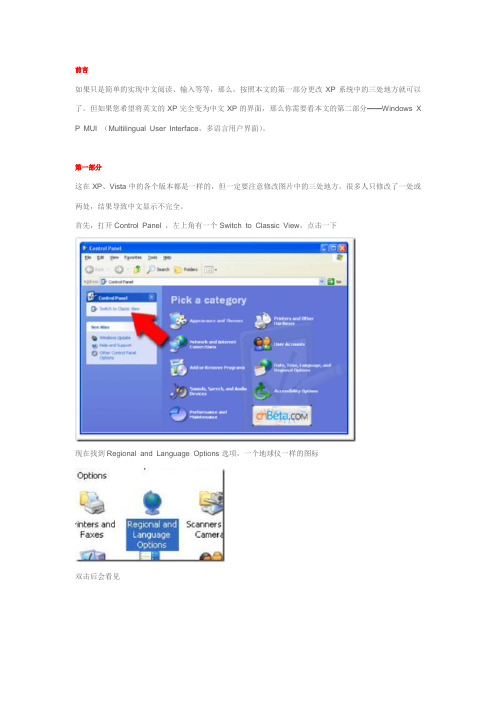
前言如果只是简单的实现中文阅读、输入等等,那么,按照本文的第一部分更改XP系统中的三处地方就可以了。
但如果您希望将英文的XP完全变为中文XP的界面,那么你需要看本文的第二部分——Windows X P MUI (Multilingual User Interface,多语言用户界面)。
第一部分这在XP、Vista中的各个版本都是一样的,但一定要注意修改图片中的三处地方。
很多人只修改了一处或两处,结果导致中文显示不完全。
首先,打开Control Panel ,左上角有一个Switch to Classic View,点击一下现在找到Regional and Language Options选项,一个地球仪一样的图标双击后会看见然后按照下图所示安装“亚洲语言支持”根据你安装XP是否保留了安装文件的情况,在点击Apply后,有可能会要求你插入Windows XP安装光盘,但多数情况下是不需要的。
安装完成后系统需要重启。
重新启动后,我们再回到刚才的Regional and Language Options选项完成上面两幅图的操作后,系统会询问是否通过保留的安装文件来加载语言,选择Yes,然后系统会再一次要求重启,选择Yes。
到这里,你的英文XP已经完整支持中文了。
第二部分MUI是一个很好的东西,可惜的是你需要为此付费,上面OEM版本的价格为149美金,零售版为400美金。
真贵!值得说明一下的,要安装MUI,您的操作系统必须是XP Professional英文版,中文版不可以,Home更加不可能了。
完全版的MUI光盘有两张,第一张包含了繁简体中文、法语、韩文、日文、德语,第二张则包含如西班牙文、俄罗斯文、泰文、捷克语等等。
全套除英文外,共32种语言。
下面以安装简体中文为例(我的为DV D版MUI):接受协议,继续勾选简体中文项,点击OK。
这里,其他选项暂时忽略,以后可以按需要更改的。
安装的过程中,可能需要提供Windows XP安装盘。
电脑系统语言默认为英语如何改成中文

电脑系统语言默认为英语如何改成中文
要将电脑系统语言从英语改成中文,可以按照以下步骤进行操作:
1、打开控制面板:在Windows系统中,点击“开始”菜单,然后点击“控制面板”选项。
2、进入“时钟、语言和区域”界面:在控制面板中,找到“时钟、语言和区域”选项,并点击进入。
3、选择“更改显示语言”:在“时钟、语言和区域”界面中,找到“更改显示语言”选项,并点击进入。
4、选择“安装/卸载语言”:在“显示语言”界面中,找到“安装/卸载语言”选项,并点击它。
5、下载并安装中文语言包:在“语言”设置中,找到“中文(简体)”选项,然后点击“下载”按钮。
等待下载完成后,点击“安装”按钮即可完成安装。
6、设置系统显示语言:在完成中文语言包的安装后,返回到“显示语言”界面中。
将“Windows显示语言”选项设置为“中文(简体)”,然后点击“确定”按钮保存更改。
7、重启电脑:在完成系统语言设置后,建议重新启动电脑以使更改生效。
通过以上步骤,您可以将电脑系统语言从英语改成中文。
XP多语言包设置

XP多语言包设置1、首先,在WINDOWS XP操作系统下将包含语言包的光盘放入光驱,计算机便自动运行出现微软的语言包安装协议,在这里我们要注意的是必须在下面的"Accept the License Agreement"前打上勾表示接受该协议,否则当然是不能安装语言包啦2、现在出现在我们面前的是安装语言包的各项设置,在顶部的"Install languages for menus and dialogs"是安装语言菜单和对话的选项框,因为我们需要中文的WINDOWS XP,当然要勾选"Chinese (Simplified)"——简体中文这一项啦。
在底部的"Default user settings"(默认使用设置)选项框中,选择下拉菜单项中的"Chinese(Simplified)"简体中文;而在下面的勾选框里"Match the language for non-Unicode programs with the default user language"是指用默认的用户语言匹配非Unicode程序,"Match the default shell UI font with the default user language"是指用默认的用户语言匹配外壳用户界面字体。
这里我来解释一下,对于某些会自动检测语言环境的程序,对其不同的语言会自已切换至相应的语言界面,而对于不支持多语言的程序,该设置可以让程序认为是默认的语言环境,即使该程序的菜单和对话以母语显示。
为此我们建议把这两项都进行勾选,然后单击“OK”键继续。
3、现在系统进入复制文件阶段,按照提示取出windows xp语言包光盘,放入原“windows xp"的安装盘。
系统便会自动将文件复制到你的硬盘中,期间大概需要几分钟的时间。
- 1、下载文档前请自行甄别文档内容的完整性,平台不提供额外的编辑、内容补充、找答案等附加服务。
- 2、"仅部分预览"的文档,不可在线预览部分如存在完整性等问题,可反馈申请退款(可完整预览的文档不适用该条件!)。
- 3、如文档侵犯您的权益,请联系客服反馈,我们会尽快为您处理(人工客服工作时间:9:00-18:30)。
5、现在我们重新启动了计算机,但发现WINDOWS XP的界面还是英文的,不要着急,因为我们还需进行一些手动的设置。选择“Start"开始菜单里的"Control Panel"控制面板项。
6、进入了计算机的控制面板,接着选择“Date,Time,Language,and Regional Options",即时间和语言和区域选项,在这里我们将进行语言项的设置。
第二步:
Start->Control Panel->Regional and Language Options
(开始-控制面板-区域和语言选项)
点击Advanced(高级)页:
在下拉框里边选择Chinese(PRC),点击OK按钮,然后会弹出对话框问你一个问题,是否使用现有文件,选择\"yes\",然后又会问你是否要重启windows,选择\"yes\",重新启动完成之后,就可以读写中文字符,可以安装任何中文输入法了。
这里面,只有KUGOO,一直显示乱码,看来遇到搞不定的软件的,拿出最后的法宝-微软AppLocale.
用这个微软为XP准备的内码转换程序,对KUGOO选择了中文简体后,重新启动,OK,搞定。
现在,我的SONY SZ13已经是彻彻底底的简体中文操作系统了^_^,而且还是正版的,哈哈
任何搞不定的软件都可以用AppLocale,这样安装简体中文语言包和装简体中文XP就没有任何差别了。
11、在重新启动计算机以后,我们便可以看到全中文界面的windows xp了,怎么样,是不是很漂亮啊?还犹豫语言包的各项设置,在顶部的"Install languages for menus and dialogs"是安装语言菜单和对话的选项框,因为我们需要中文的WINDOWS XP,当然要勾选"Chinese (Simplified)"——简体中文这一项啦。
在底部的"Default user settings"(默认使用设置)选项框中,选择下拉菜单项中的"Chinese(Simplified)"简体中文;而在下面的勾选框里"Match the language for non-Unicode programs with the default user language"是指用默认的用户语言匹配非Unicode程序,"Match the default shell UI font with the default user language"是指用默认的用户语言匹配外壳用户界面字体。这里我来解释一下,对于某些会自动检测语言环境的程序,对其不同的语言会自已切换至相应的语言界面,而对于不支持多语言的程序,该设置可以让程序认为是默认的语言环境,即使该程序的菜单和对话以母语显示。为此我们建议把这两项都进行勾选,然后单击“OK”键继续。
第二个是设定所有非Unocide编码的程序使用上面设定的帐户默认语言,如果设定英语即是使用英文。Unocide编码是通用编码可以支持多国语言,非Unocide编码的程序在其他语言系统上会出现乱码。
第三个是什么忘记了。。明天看了补充上
重新启动后,到控制面版,找到区域与语言选项。切换到语言,附加语言支持中的第2项,选择东亚语言支持先打上勾。然后在下面选择语言包为简体中文。重新启动,OK,操作系统的界面全部本地化了。
7、在弹出的面板中选择“Languages"语言项。记住在“Install files for complex script and right-to-left languages(including Thai)"前打上勾,表示安装附加语言支持,其中包括阿拉伯文、亚美尼亚文、格鲁吉亚文、希伯来文、印度文、泰文和越南文。同时在下面的"Language used in menus and dialogs"(语言使用菜单和对话)下拉菜单框中选择“中文(简体)”,点击“APPLE”或者“OK”键继续。
英文Windows XP安装中文语言包
如果你安装的WINDOWS XP的英文版,但对于我们广大习惯于使用中文操作界面的用户显然是非常不方便的,为此微软公司也特意开发了东亚地区的语言包,下面我们将教您如何把英文的WINDOWS XP改头换面成我们喜欢的中文界面。
1、首先,在WINDOWS XP操作系统下将包含语言包的光盘放入光驱,计算机便自动运行出现微软的语言包安装协议,在这里我们要注意的是必须在下面的"Accept the License Agreement"前打上勾表示接受该协议,否则当然是不能安装语言包啦
8、接下来计算机又会进行文件的复制,在此过程中系统会提醒您插入windows xp的安装盘,将安装盘放入光驱,点击“OK”键便进行文件的复制,期间也需要几分钟的时间
9、文件复制完毕以后,系统会弹出对话框,提醒您需要重新启动后新的设置才能生效,单击“OK”键继续。
10、现在计算机便会讯问您是否立刻重新启动计算机,按“YES”键重新启动计算机,按“NO”键稍后启动计算机。
3、现在系统进入复制文件阶段,按照提示取出windows xp语言包光盘,放入原“windows xp"的安装盘。系统便会自动将文件复制到你的硬盘中,期间大概需要几分钟的时间。
4、等到募 粗仆瓯虾螅 愕 鋈缦露曰翱颍 础癥ES”立即重新启动计算机,按“NO”则不重新启动计算机,这里要提醒大家的是必须重新启动一次计算机以上的设置才会生效。当然您也可以按“NO”键后关闭其他的应用程序,然后再重新启动计算机。
不过这时候还有一些如QQ等程序,安装还是显示乱码。所以在高级里,非Unocide程序语言,选择中文(PRG)即中国。这样QQ等程序也就正常了。(由于现在网络上QQ等版本众多,有些人编写的QQ免广告显IP还不是不支持这样的设定,那么请看下面)。
做了上述几步后,我安装的绝大部分软件都能正常显示中文了。除了SONY安装的软件我基本不动外(都是正版的,钱那),我还安装了PHOTOSHOP CS2,OFFICE2003 FOR SP2,金山词霸2006,金山快译2006,网页制作三剑客8,以及网际快车1.71国际版,酒精3802多国语言版,GreenBrowser多窗口浏览器(强烈推荐,不象遨游老假死),Bitcomet0.63多国语言版,暴风影音最新的那款,6点多少的吧,还有千千静听,QQ雨木风林2006 Beta1版,以及KUGOO。
下了XP支持SP2的多国语言包,2004年6月1日还是1月6日出品的,总之是1/6/2004这样。忘记看了,现在在办公室的电脑上呵呵。我下过一个早期的语言包版本好象是2001年9月20日的吧,那个语言包版本不行。
从这个语言包打简体中文系统,安装好后,会要求重新启动,OK。
注意,安装多国语言包时下面会有三个内容,一个是设定内定用户(即ADMIN)和新用户使用什么语言,这里我还是选择最初的英语,因为可能还会用到嘛。大家可以根据自己的爱好选择。
第一步:
Start->Control Panel->Regional and Language Options
(开始-控制面板-区域和语言选项)
点击Languages(语言)页:
选中两个复选框的第二个(Instal files for East Asian languages)(安装亚洲语言),不要选第一个,然后点击OK按钮,系统会弹出对话框问你语言包文件在哪,Browse到C:\\i386\\lang目录,然后选中任何一个文件,点击Open按钮关闭对话框,然后系统开始安装语言包。。。安装完成之后问你是否要重启,选择否!
英文xp系统安装中文语言包步骤:
实战英文XP加载简体中文语言包。SONY笔记本SZ13HK版实验
买了香港的SZ13,是默认英文系统加载繁体中文语言包的。有不少买了HK版SZ13的朋友都说刻录恢复盘,然后重新安装一个D版的简体中文XP好了,但我舍不得正版的操作系统,稳定啊。所以我想试试加载中文语言包。
